<環境>
ホストOS:Windows 10 Pro
※Home Editionでは、Hyper-Vが使えません。
Hyper-V を有効化
コントロールパネル → プログラムと機能 → Windowsの機能の有効化または無効化
にて、「Hyper-V」 のチェックをON。
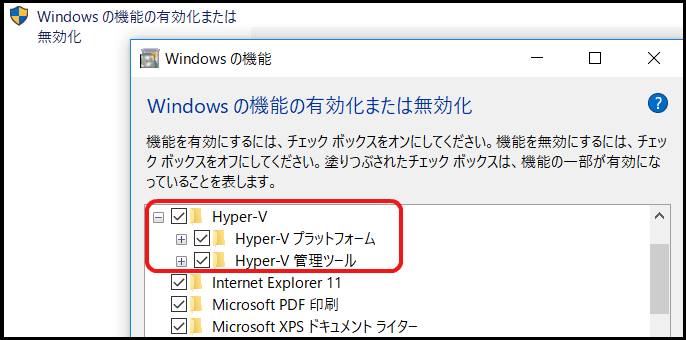
その後、再起動。
dockerをインストール
Chocolatey(パッケージマネージャー) を使用しています。
Chocolateyのインストールはこんな感じです。
コマンドラインより実行して下さい。
choco install -y docker choco install -y docker-compose choco install -y docker-for-windows
完了。
dockerコマンドが使用できるようになっています。
初回実行時に以下のようなメッセージが出ますが、
再起動でOKです。

試しに Redmineのコンテナを動かしてみました。
Redmineコンテナ起動
docker pull redmine docker run -p 8080:3000 -dti redmine
127.0.0.1:8080 にアクセスすると、ログイン画面が表示されます。
IDと初期パスワードは、「admin」です。